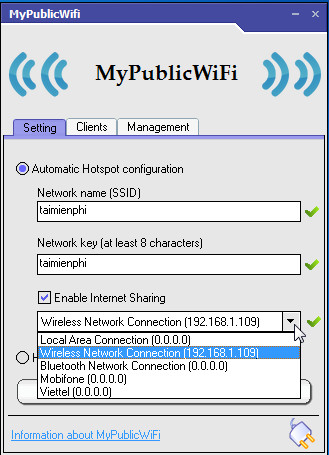Ngày ngay, Wifi đã trở thành một thiết bị không thể thiếu dành cho laptop và điện thoại di động, tuy nhiên không phải lúc nào bạn cũng sẵn có Wifi để sử dụng đúng không nào? Với một chiếc máy laptop cắm sẵn dây mạng bạn có thể phát wifi chia sẻ khắp nơi trong bán kính nhất định. Để phát được, bạn cần có một phần mềm phát wifi miễn phí để có thể chia sẻ mạng được. Tuy nhiên có rất nhiều phần mềm hỗ trợ phát wifi từ laptop cho các thiết bị di động như MyPublicWifi, Connectify… Nhưng trong khuôn khổ bài viết này, CocVu.Com sẽ hướng dẫn các bạn cách phát wifi từ laptop với phần mềm MyPublicWiFi nhanh và đơn giản nhất.
Phát wifi từ laptop với phần mềm MyPublicWiFi
MyPublicWiFi hiện đang là phần mềm phát wifi mà người dùng hay sử dụng để phát wifi từ laptop. Với ưu điểm giúp bạn dễ dàng chia sẻ sóng Wifi từ Laptop giúp các thiết bị cầm tay khác của bạn như điện thoại, máy tính bảng, máy nghe nhạc… dễ dàng truy cập Internet. Phần mềm khá hữu ích khi bạn đang ở trong khoảng không gian hẹp mà không có thiết bị phát sóng Wifi mà chỉ có dây mạng với một chiếc laptop. Ngoài ra, MyPublicWiFi còn cung cấp các tính năng để bảo mật sóng Wifi của bạn.
Ưu điểm của MyPublicWiFi
– Hỗ trợ đầu đủ các phiên bản Windows từ Windows 7/ Windows 8/ Windows 10/ Windows Server 2008 R2.
– Dễ dàng quản lý các thiết bị kết nối đến điểm phát wifi của bạn: địa chỉ MAC, địa chỉ IP.
– Hỗ trợ đa ngôn ngữ.
Tải MyPublicWiFi về máy tính
Link Download: http://www.mypublicwifi.com/downloads/MyPublicWiFi.exe
Link dự phòng: http://www.mypublicwifi.com/publicwifi/en/index.html
Cấu hình máy tính cài đặt phần mềm MyPublicWiFi
– Windows 7 (32-bit + 64-bit)
– Windows 8 (32-bit + 64-bit)
– Windows 10 (32-bit + 64-bit)
– Windows Server 2008 R2
Cách sử dụng MyPublicWiFi để phát Wifi từ Laptop
Bước 1: Đầu tiên các bạn tải, Download MyPublicWiFi về máy tính & cài đặt. Khi cài đặt nhớ tích vào phần Create a desktop icon để tạo biểu tượng cho phần mềm ngoài màn hình desktop.
Nếu các bạn không tích vào phần hiện biểu tượng ra bên ngoài thì các bạn có thể tìm kiếm bằng các gõ từ khóa “MyPublicWiFi” trong mục Search Programs and Files của Start Menu, click MyPublicWiFi trong mục Programs.
Bước 2: Bình thường khi khởi động chương trình lên, mặc định chương trình sẽ tự động cấu hình, tuy nhiên nó không đảm bảo an toàn cho kết nối của bạn.
Lưu ý: Nếu các bạn đúp chuột để mở chương trình nhưng không được các bạn làm theo cách sau: Chạy phần mềm MyPublicWiFi với quyền admin bằng cách nhấn chuột phải lên biểu tượng của phần mềm ngoài màn hình desktop chọn Run as administrator.
Bước 3: Sau khi mở phần mềm lên, Lúc này bạn click vào Stop Hotspot để dừng chương trình. Trên giao diện của MyPublicWiFi, trong mục Settings bạn tích vào Automatic Hotspot Configuration điền đầy đủ các thông số thiết lập.
– Network name (SSID): Tên điểm phát Wifi
– Network key: Mật khẩu Wifi (nếu bạn muốn thiết lập để ngăn chặn một số người tự động kết nối vào mạng Wifi của bạn khi chưa được phép). Chú ý : mật khẩu có độ dài nhiều hơn 8 kí tự.
– Enable Internet Sharing: Chọn giao thức mạng chia sẻ
Bước 4: Các bạn Click Set up and Start Hotspot để quá trình chia sẻ Wifi diễn ra, chương trình sẽ tự động load trong một khoảng thời gian đến khi tự động chuyển sang dòng chữ Stop Hostpot nghĩa là quá trình phát Wifi đã hoàn tất.
Bước 5: Phát Wifi thành công, các thiết bị khác có thể tìm & kết nối đến wifi bạn vừa phát rồi đó. Để ngưng phát wifi bạn nhấn nút Stop Hotspot.
Cài đặt nâng cao
– Bạn có thể xem và quản lý các thiết bị đang kết nối đến wifi trong phần Clients.
– Nếu bạn muốn phần mềm phát wifi My PublicWiFi tự động chạy mỗi khi bật máy tính thì mở tab Management rồi tích vào phần My PublicWiFi will be launched automatically on every system start.
Trên đây là hướng dẫn cách phát wifi từ laptop với phần mềm MyPublicWiFi. Bạn thấy có đơn giản để phát wifi từ laptop đúng không nào? Với những thao tác đơn giản bạn đã có thể tự biến Laptop của mình thành một thiết bị phát Wifi mà không phải bỏ ra một khoản tiền đáng kể để tự trang bị cho mình một thiết bị phát Wifi chuyên dụng. Chúc các bạn thực hiện thành công!